چگونه تنظیمات اینترنت آیفون را به صورت دستی وارد کنیم؟
در این مقاله آموزشی به نحوه پیکربندی دستی تنظیمات اینترنت در آیفون برای اپراتورهای مختلف از جمله ایرانسل و همراه اول پرداخته شده است.
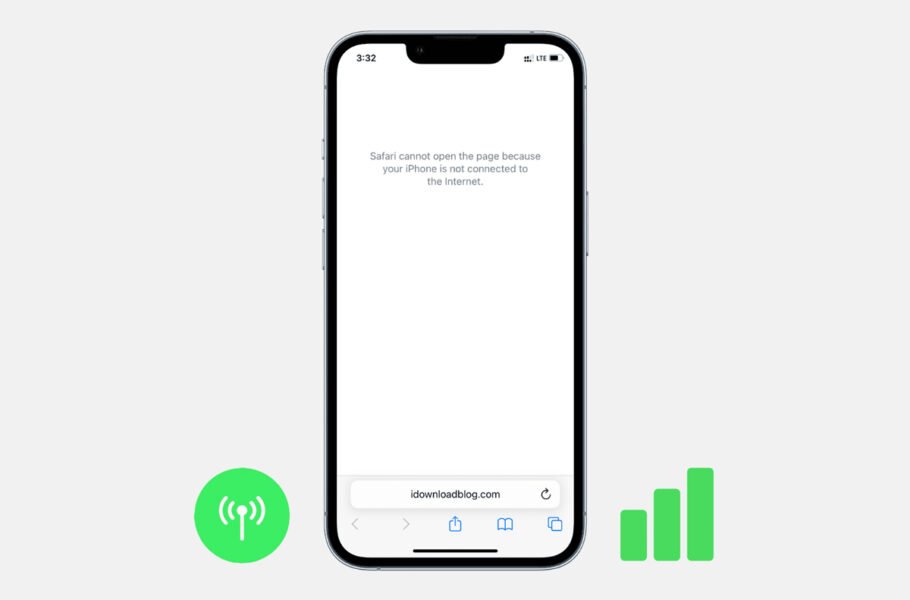
فایل پیکربندی و موارد مورد نیاز برای اتصال به شبکه معمولاً با قرار دادن سیم کارت و اعمال آن بر روی دستگاه به طور خودکار برای کاربران ارسال می شود. با این حال، گاهی اوقات ممکن است تداخلی در روند وجود داشته باشد و امکان اتصال به شبکه وجود نداشته باشد. در مقاله بعدی نحوه ورود تنظیمات اینترنت در آیفون ما به صورت دستی پرداخت خواهیم کرد که اپراتورهای مختلف از جمله ایرانسل و همراه اول به آن عادت دارند.
تنظیمات اینترنت در آیفون
برای اطمینان از صحت آن تنظیمات اینترنت در آیفون 13 یا مدل های دیگر ابتدا باید به قسمت تنظیمات مراجعه کنید. اگر برای اتصال به شبکه در دستگاه به پیکربندی نیاز است. نیازی به وارد کردن مجدد دستی آن نیست. اگر هنوز نمی توانید به شبکه وصل شوید، باید در مناطق دیگر مشکل را حل کنید. برای بررسی مورد ذکر شده کافی است مسیر زیر را طی کنید.
- چگونه با کدهای USSD به تنظیمات مخفی آیفون دسترسی پیدا کنیم؟
- VoLTE چیست و چگونه آن را روی گوشی و سیم کارت خود فعال کنیم؟
- ابتدا برنامه تنظیمات (با نماد چرخ دنده) در تلفن یا رایانه لوحی شما.
- از گزینه های نشان داده شده، به بخش Cellular Data برگردید.
- اکنون باید گزینه ای به نام تنظیمات حامل را در صفحه جدید مشاهده کنید.
- اگر گزینه ذکر شده قابل مشاهده نیست، باید تنظیمات را به صورت دستی انجام دهید.
پیکربندی دستی اتصال شبکه
پس از انجام مراحل بالا و اطمینان از عدم وجود مشکل در تنظیمات شبکه، می توانید موارد مورد نیاز را به صورت دستی وارد دستگاه کنید. برای این منظور مراحل ذکر شده در زیر را دنبال کنید. توجه داشته باشید که برخی از گزینه ها ممکن است بسته به نسخه سیستم عامل دستگاه کمی متفاوت باشند.
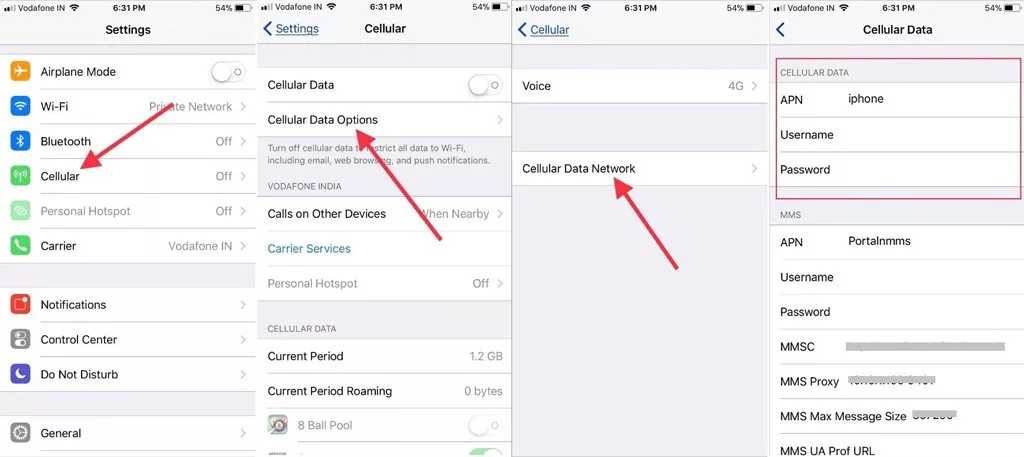
- برای شروع، اپلیکیشن Settings را باز کنید و از گزینه های موجود، Cellular Data یا Mobile Data را وارد کنید.
- در صفحه جدید Cellular Data Options یا Mobile Data Options را انتخاب کنید.
- در نهایت برای پیکربندی تنظیمات اینترنت ایرانسل در آیفون 13 یا سایر اپراتورها و مدل ها، شبکه داده سلولی یا شبکه داده تلفن همراه را انتخاب کنید.
- اکنون بسته به نوع حامل سیم کارت خود، موارد ذکر شده در جدول زیر را در صفحه جدید تحت عنوان Cellular Data وارد کنید. گزینه هایی که هیچ مقدار مشخصی ندارند را لمس نکنید.
- در نهایت برای ذخیره تنظیمات اینترنت موبایل در آیفونبر روی گزینه Save در گوشه بالای صفحه کلیک کنید.
| نوع اپراتور | APN | نام | عامل | بندرگاه |
| ایران | Mtnrancel | ایرانسل_GPRS | 10.131.26.138 | 8080 یا 9201 |
| همراه اول | ماسنت | MCI_GPRS | 192,168,194,073 | 8080 |
| لرزاندن | درست | – | – | – |
توجه داشته باشید که قابل تنظیم است تنظیمات اینترنت رایتل در آیفون، فقط باید مقدار APN را مشابه جدول بالا تنظیم کرد و نیازی به تغییر موارد دیگر نیست. اگر پس از ذخیره تنظیمات برای اپراتور شبکه خود همچنان نمی توانید به شبکه متصل شوید، به بخش بعدی برگردید.
تنظیمات اینترنت آیفون را بازنشانی کنید
اگر پیکربندی اتصال شبکه به طور خودکار روی دستگاه شما نصب شده است، اما با مشکل مواجه است. می توانید با تنظیم مجدد مقادیر مورد نیاز را مجدداً به صورت دستی وارد کنید. برای انجام این کار، مراحل ذکر شده در زیر را دنبال کنید.
- برنامه Settings را در دستگاه خود باز کنید و سپس وارد بخش Cellular Data (یا Mobile Data) شوید.
- حالا گزینه Cellular data را انتخاب کنید و سپس روی Cellular data network ضربه بزنید.
- به پایین صفحه رفته و Reset settings را از پایین صفحه انتخاب کنید.
- اکنون می توانید به صورت دستی اتصال شبکه را طبق راهنمای ذکر شده در قسمت قبل پیکربندی کنید.
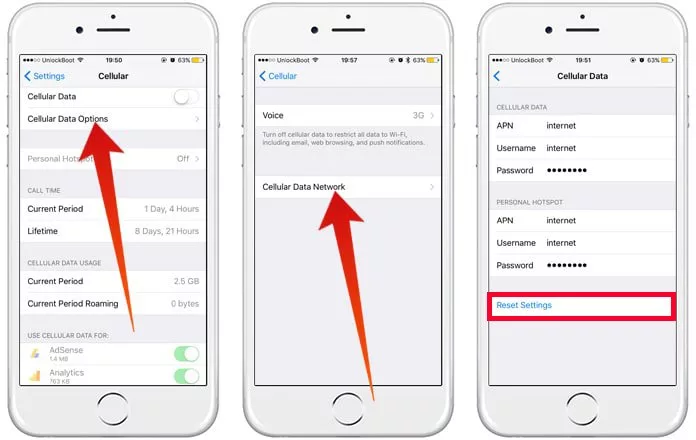
سوالات متداول
برای این کار ابتدا به برنامه Settings رفته و سپس از قسمت Cellular data option گزینه Cellular data network را انتخاب کرده و دکمه Reset Settings را در پایین صفحه بزنید.
برای این کار وارد اپلیکیشن Settings شده و سپس به قسمت Cellular Data بروید. اگر تنظیمات شرکت مخابراتی را مشاهده کردید، پیکربندی اتصال شبکه در دستگاه شما وجود دارد.
آره؛ به برنامه تنظیمات مراجعه کنید، می توانید به صورت دستی پیکربندی اتصال شبکه را وارد کنید. اما شما باید مقادیر لازم را برای لانچر خود داشته باشید.
